Rogue Access Point (AP)
Punto de Acceso Wifi (Rogue AP) usando una antena WiFi TP-Link
RogueAPAccesoWiFiPaquetesCaptura
1117 … ⏲ Reading Time: 5 Minutes, 4 Seconds
2025-05-09 12:28 -0300
- Dispositivo
- Driver
- Verificar el PowerManagement del wifi
- Verificaciones
- Ejecutando el script
- Script para levantar el AP
Dispositivo
TP-Link Archer T3U Plus (chipset RTL88x2BU) en modo Access Point (AP) tipo Rogue
Driver
Para el driver voy a usar esta source en GitHub: https://github.com/lwfinger/rtw88
- Este repo es para drivers Realtek
- Estaré usando el driver RTL8822BU
Como adelanto, una vez que quede instalado el Driver del dispositivo, vamos a ver estos resultados:
┌──(kali㉿kali)-[~]
└─$ readlink /sys/class/net/wlan0/device/driver
../../../../../../../bus/usb/drivers/rtw_8822bu
┌──(kali㉿kali)-[~]
└─$ dkms status
rtw88/0.6, 6.12.20-amd64, x86_64: installed
┌──(kali㉿kali)-[~]
└─$ lsmod | grep rtw
rtw_8822bu 12288 0
rtw_usb 32768 1 rtw_8822bu
rtw_8822b 233472 1 rtw_8822bu
rtw_core 315392 2 rtw_usb,rtw_8822b
mac80211 1445888 2 rtw_usb,rtw_core
cfg80211 1392640 2 rtw_core,mac80211
usbcore 409600 8 rtw_usb,ehci_pci,usbhid,btmtk,rtw_8822bu,ehci_hcd,btusb,uhci_hcd
┌──(kali㉿kali)-[~]
└─$ lsmod | grep rtw
rtw_8822bu 12288 0
rtw_usb 32768 1 rtw_8822bu
rtw_8822b 233472 1 rtw_8822bu
rtw_core 315392 2 rtw_usb,rtw_8822b
mac80211 1445888 2 rtw_usb,rtw_core
cfg80211 1392640 2 rtw_core,mac80211
usbcore 409600 8 rtw_usb,ehci_pci,usbhid,btmtk,rtw_8822bu,ehci_hcd,btusb,uhci_hcd
Instalando desde el repo de GitHub
Prerequisitos
Actualizar e instalar:
sudo apt update && sudo apt upgrade
sudo apt install linux-headers-$(uname -r) build-essential git
Seguimos con los pasos recomendados en el GitHub.
Paso 1: Instalamos dkms
-
DKMS (Dynamic Kernel Module Support) permite que el módulo se recompile automáticamente cada vez que se actualiza el kernel.
-
Sin
dkms, tendría que recompilar el módulo manualmente tras cada actualización del kernel.
Instalamos:
sudo apt install -y dkms
Paso 2: no es necesario en mi caso, se puede omitir pues:
⚠️ Nota sobre UEFI y Secure Boot:
Los pasos 2.1 a 2.4 (generar llave, certificado y registrarlo con mokutil) solo son necesarios si estás instalando el driver en un sistema con UEFI + Secure Boot habilitado., una característica de seguridad que impide cargar módulos del kernel no firmados.
Esto aplica principalmente a sistemas físicos modernos con UEFI y Secure Boot habilitado, como laptops o PCs que vienen con Windows preinstalado de fábrica.
🖥️ En máquinas virtuales (VMs), como las que se usan en VMware o VirtualBox, Secure Boot generalmente está deshabilitado o no disponible por defecto, por lo que no es necesario realizar estos pasos, normalmente usan arranque BIOS (Legacy) sin Secure Boot.
Puedes verificar si tu sistema usa UEFI ejecutando:
[ -d /sys/firmware/efi ] && echo "Modo UEFI" || echo "Modo BIOS (Legacy)"
En mi caso estoy en Modo BIOS, por lo que si ejecuto lo que indica el Paso 2.4 veré:
└─$ mokutil --list-enrolled
EFI variables are not supported on this system
Paso 3 al 7: Clonamos el repo en /usr/src y agregamos e instalamos el rtw88 al dkms
cd /usr/src && sudo git clone [https://github.com/lwfinger/rtw88.git](https://github.com/lwfinger/rtw88.git) rtw88-0.6
sudo dkms add -m rtw88 -v 0.6
sudo dkms build -m rtw88 -v 0.6
sudo dkms install -m rtw88 -v 0.6
dkms status
Verificar el PowerManagement del wifi
Previo: asegurarnos de que hemos conectado el dispositivo TP-link USB y que está disponible (conectado) a la Virtual Machine.
Antes, por las dudas, verificar que el screensaver no haga el bloqueo de la pantalla:
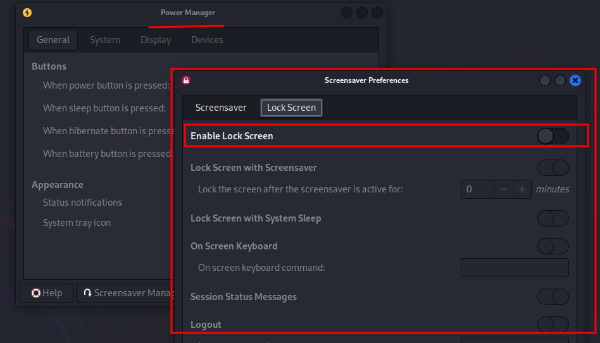
Esto es por recomendación, a mi me daba problemas cuando se bloqueaba.
En cuanto al PowerManagement del dispositivo Wifi USB:
Si el "power save" está en On lo pondremos en Off
La siguiente configuración no va a funcionar, y debajo dejo el por qué:
sudo nano /etc/NetworkManager/conf.d/default-wifi-powersave-on.conf
Contenido del archivo
[connection]
wifi.powersave = 2
Lo verificamos desde consola:
└─$ iw dev wlan0 get power_save
Power save: on
“El archivo /etc/NetworkManager/conf.d/default-wifi-powersave-on.conf solo afecta conexiones gestionadas por NetworkManager (como perfiles de red que levantás con nmcli o la interfaz gráfica). Pero si estás montando un Rogue AP o usando hostapd, airbase-ng, o iw directamente, no pasa por NetworkManager, y entonces ese ajuste no tiene efecto.”
Este sí hace efecto:
iw dev wlan0 set power_save off
Esto funciona de inmediato porque estás hablando directamente con el kernel y la interfaz; pero es temporal: se resetea al reiniciar o reiniciar la interfaz, por lo que lo voy a poner en el script que tengo que levanta lo necesario para el Rogue AP.
Editamos entonces el script del Rogue AP
sudo nano rogue_hostapd3.sh
Agregamos estas lineas:
# Desactivar el PowerManagement / Disable WiFi Power Save
iw dev wlan0 set power_save off
En un .conf también seteamos que el NetworkManager no “toque” este dispositivo wlan0
sudo nano /etc/NetworkManager/conf.d/unmanaged.conf
Contenido del archivo:
[keyfile]
unmanaged-devices=interface-name:wlan0
Verificaciones
Estas son verificaciones que podemos hacer cuando el AP está en funcionamiento.
Verificamos mensajes de log en dmesg
Ejecutamos en una terminal:
dmesg -w
Verificar los equipos conectados al rogue AP
Ejecutamos en una terminal:
iw dev wlan0 station dump
Ejecutando el script
Ejecutamos el script (que ya le dí previamente los permisos de ejecución con chmod)
└─$ sudo ./rogue_hostapd3.sh
[*] Cerrando instancia previa de dnsmasq si existe...
[*] Activando IP forwarding...
[*] Configurando wlan0 con IP 192.168.69.1...
[*] Limpiando reglas iptables previas...
[*] Configurando iptables para NAT...
[*] Generando configuración de hostapd...
[*] Generando configuración de dnsmasq...
[*] Iniciando dnsmasq...
[*] Iniciando hostapd...
wlan0: interface state UNINITIALIZED->ENABLED
wlan0: AP-ENABLED
y al conectarse el móvil vemos algo así:
wlan0: STA 4a:d6:01:b5:f2:ff IEEE 802.11: authenticated
wlan0: STA 4a:d6:01:b5:f2:ff IEEE 802.11: associated (aid 1)
wlan0: AP-STA-CONNECTED 4a:d6:01:b5:f2:ff
wlan0: STA 4a:d6:01:b5:f2:ff RADIUS: starting accounting session A10F5F2FFA3CB549
Script para levantar el AP
#!/bin/bash
# Rogue AP. Version 3
# Author: Maximiliano Belino (m4xth0r)
# Author website: https://belino.com
# Date: 11 de Abril 2025
# Variables
IFACE="wlan0"
ESSID="superv4"
CHANNEL=6
NETPREFIX="192.168.69"
GATEWAY="$NETPREFIX.1"
RANGE_START="$NETPREFIX.2"
RANGE_END="$NETPREFIX.30"
NETMASK="255.255.255.0"
CONF_DIR="/tmp/rogue_ap"
mkdir -p "$CONF_DIR"
# Desactivar el PowerManagement
# Disable WiFi Power Save
iw dev wlan0 set power_save off
# Matamos dnsmasq solo si ya corre (evitamos matar la shell)
echo "[*] Cerrando instancia previa de dnsmasq si existe..."
pgrep dnsmasq && sudo killall dnsmasq
# Activamos IP forwarding
echo "[*] Activando IP forwarding..."
echo 1 > /proc/sys/net/ipv4/ip_forward
# Configurar interfaz
echo "[*] Configurando $IFACE con IP $GATEWAY..."
ip addr flush dev "$IFACE"
ip link set "$IFACE" up
ip addr add "$GATEWAY/24" dev "$IFACE"
# Limpiamos reglas iptables previas
echo "[*] Limpiando reglas iptables previas..."
iptables --flush
iptables --table nat --flush
iptables --delete-chain
iptables --table nat --delete-chain
# Configurar NAT
echo "[*] Configurando iptables para NAT..."
iptables -t nat -A POSTROUTING -o eth0 -j MASQUERADE
iptables -A FORWARD -i eth0 -o "$IFACE" -m state --state RELATED,ESTABLISHED -j ACCEPT
iptables -A FORWARD -i "$IFACE" -o eth0 -j ACCEPT
# Archivo hostapd.conf
echo "[*] Generando configuración de hostapd..."
cat <<EOF > "$CONF_DIR/hostapd.conf"
interface=$IFACE
driver=nl80211
ssid=$ESSID
hw_mode=g
channel=$CHANNEL
auth_algs=1
ignore_broadcast_ssid=0
EOF
# Archivo dnsmasq.conf
echo "[*] Generando configuración de dnsmasq..."
cat <<EOF > "$CONF_DIR/dnsmasq.conf"
interface=$IFACE
dhcp-range=$RANGE_START,$RANGE_END,12h
dhcp-option=3,$GATEWAY
dhcp-option=6,$GATEWAY
log-queries
log-dhcp
EOF
# Iniciamos dnsmasq (en background)
echo "[*] Iniciando dnsmasq..."
dnsmasq -C "$CONF_DIR/dnsmasq.conf" &
# Iniciamos hostapd
echo "[*] Iniciando hostapd..."
hostapd "$CONF_DIR/hostapd.conf"
echo "[+] Rogue AP '$ESSID' operativo."